Willkommen
Dell Standorte
Dell Standorte
Willkommen bei Dell
Mein Konto
- Bestellungen schnell und einfach aufgeben
- Bestellungen anzeigen und den Versandstatus verfolgen
- Erstellen Sie eine Liste Ihrer Produkte, auf die Sie jederzeit zugreifen können.
- Verwalten Sie mit der Unternehmensverwaltung Ihre Dell EMC Seiten, Produkte und produktspezifischen Kontakte.
Windows PowerShell i Kullanarak Servis Etiketinizi Bulma
Zusammenfassung: Bu makaleyi inceleyin ve Windows PowerShell i kullanarak Dell aygıtınızın veya bilgisayarınızın servis etiketini nasıl bulacağınızı veya algılayacağınızı öğrenin. Microsoft, WMI Komut Satırını (WMIC) kullanımdan kaldırdığından Windows Komut İstemi artık bir seçenek değildir. ...
Weisungen
Etkilenen Platformlar:
- OptiPlex
- Latitude
- Precision İş İstasyonları
- Inspiron
- XPS
- Vostro
- Alienware
- Dell G Serisi
Etkilenen İşletim Sistemleri:
- Windows 10
- Windows 11
Not: Windows PowerShell hakkında daha fazla bilgi için bkz . PowerShell nedir?


Windows Dizüstü ve Masaüstü Bilgisayarlar
- Ekranın sol alt kısmındaki Windows arama çubuğuna PowerShell yazın ve sonuç listesinden Windows PowerShell öğesini seçin.
- PowerShell penceresine şunu yazın:
GWMI -Class Win32_Bios | select SerialNumberyazın ve Enter'a basın. - Servis Etiketi (Seri Numarası) aşağıdaki resimde gösterildiği gibi görünür.
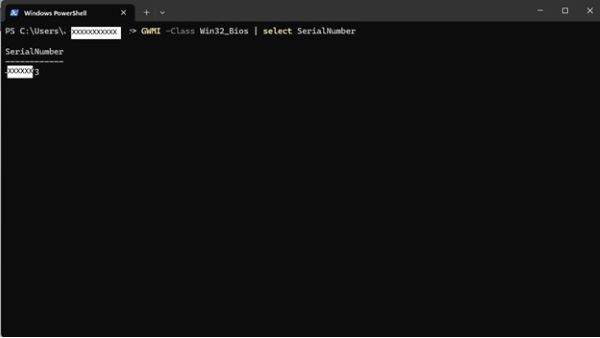
Windows Tabletler
- Windows Kutucuk Ekranında aşağıdan yukarı doğru kaydırın ve Tüm Uygulamalar öğesine dokunun.
- Windows PowerShell öğesine ulaşana kadar ekranı sağa doğru kaydırın.
- PowerShell penceresinde, yazmak için ekran klavyesini kullanın
GWMI -Class Win32_Bios | select SerialNumberyazın ve Enter'a basın. - Servis Etiketi (Seri Numarası) aşağıdaki resimde gösterildiği gibi görünür.
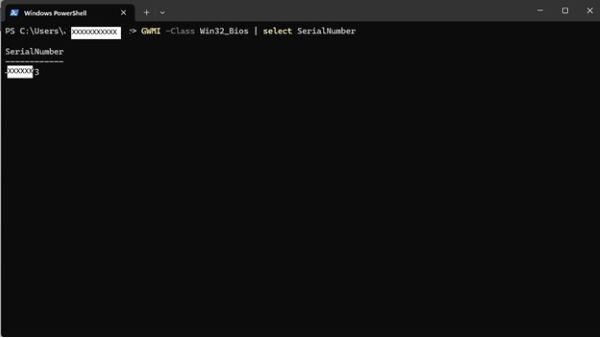
 Garanti süreniz mi doldu? Hiç sorun değil. Dell.com/support web sitesine gidip Dell Servis Etiketinizi girerek tekliflerimizi inceleyin.
Garanti süreniz mi doldu? Hiç sorun değil. Dell.com/support web sitesine gidip Dell Servis Etiketinizi girerek tekliflerimizi inceleyin.
NOT: Teklifler yalnızca ABD, Kanada, Birleşik Krallık, Fransa, Almanya, Çin ve Japonya'daki kişisel bilgisayar müşterileri için geçerlidir. Sunucu ve Depolama geçerli değildir.
Weitere Informationen
Daha Fazla Referans
Sahip olduğunuz Dell bilgisayar veya ürüne bağlı olarak Dell Servis Etiketinizi nasıl bulabileceğiniz hakkında ek talimatlar için aşağıdaki bağlantıya bakın:
Betroffene Produkte
Alienware, Inspiron, OptiPlex, Vostro, XPS, G Series, G Series, Alienware, Inspiron, Latitude, Vostro, XPS, Fixed Workstations, Mobile WorkstationsArtikeleigenschaften
Artikelnummer: 000130711
Artikeltyp: How To
Zuletzt geändert: 07 Aug. 2024
Version: 12
Antworten auf Ihre Fragen erhalten Sie von anderen Dell NutzerInnen
Support Services
Prüfen Sie, ob Ihr Gerät durch Support Services abgedeckt ist.
Artikeleigenschaften
Artikelnummer: 000130711
Artikeltyp: How To
Zuletzt geändert: 07 Aug. 2024
Version: 12
Antworten auf Ihre Fragen erhalten Sie von anderen Dell NutzerInnen
Support Services
Prüfen Sie, ob Ihr Gerät durch Support Services abgedeckt ist.